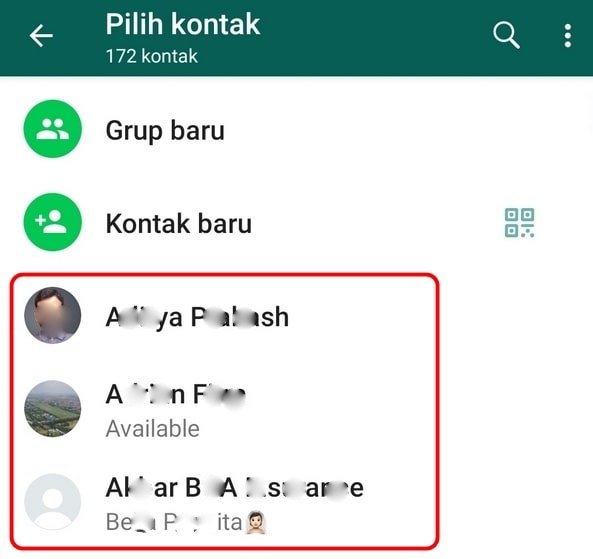
Foto: Maxmanroe.com
Teknologi.id - Seperti yang kita ketahui, WhatsApp merupakan aplikasi pesan instan yang telah memiliki basis pengguna besar dan terus berkembang. Saat ini pun, berkomunikasi dengan teman dan orang-orang terdekat menjadi lebih mudah dan menyenangkan dengan layanan yang dihadirkan oleh WhatsApp. Bahkan kamu juga dapat melakukan panggilan video dengan satu orang kontak atau bahkan bertemu delapan orang dalam panggilan video. Meskipun panggilan grupnya terbatas, WhatsApp tetap menjadi aplikasi yang diminati.
Namun, dibalik kemudahan, beberapa penggunanya memiliki masalah terkait kontak WhatsApp mereka yang hilang dan ada juga yang melaporkan bahwa mereka hanya dapat melihat nomor-nomor saja tanpa nama kontak. Masalah ini pun kemungkinan disebabkan oleh bug yang terdapat dalam versi WhatsApp. Maka dalam artikel kali ini, Teknologi.id telah merangkum bagaimana cara mengembalikan nama kontak yang hilang pada WhatsApp kamu dilansir dari Fonedog.
Baca juga: Cara Agar Foto di Grup WhatsApp Tidak Tersimpan Otomatis
4 Cara Mengembalikan Nama Kontak yang Hilang di WhatsApp
1. Memberikan Izinkan "Akses Kontak" di WhatsApp
Agar aplikasi panggilan dan pesan dapat berfungsi, diperlukan izin khusus dari perangkat. Karena aplikasi ini tidak secara umum (default) dalam ponsel, maka perlu dilakukan izin manual untuk diaktifkan. Selama proses instalasi WhatsApp, aplikasi ini akan meminta izin-izin yang diperlukan agar dapat berfungsi dengan baik dan kamu dapat menggunakannya sebaik mungkin. WhatsApp memerlukan akses ke buku telepon atau daftar kontak kamu agar dapat menampilkan kontak-kontak tersebut ketika kamu menggunakan aplikasi.
- Buka aplikasi WhatsApp di ponsel kamu.
- Kemudian, kamu tahan aplikasi WhatsApp tersebut dan klik tombol Info.
- Lalu, klik bagian "Izin" (Permissions).
- Setelah itu, cari dan aktifkan menu akses "Kontak" (Contacts).
2. Perbaharui Daftar Kontak di WhatsApp Secara Manual
Cara lain untuk memperbaiki masalah ketika kontak WhatsApp tidak muncul adalah dengan memperbarui kontak secara manual di ponsel Android atau mengaktifkan pembaruan aplikasi latar belakang di iPhone. Anda perlu melakukan ini ketika kontak Anda tidak secara otomatis disinkronkan. Biasanya, hal ini terjadi setelah melakukan pembaruan, dan aplikasi berhenti menyinkronkan kontak untuk sementara waktu.
- Buka aplikasi WhatsApp di ponsel kamu.
- Kemudian, klik ikon "Pesan" yang berada di pojok bawah kanan ponsel.
- Pilih menu titik tiga di pojok kanan atas ponsel dan buka klik "Perbarui" (Refresh).
- Selesai.
WhatsApp akan mulai menyinkronkan dan memperbarui secara otomatis daftar kontak kamu.
Baca juga: Cara Baca Chat Grup WhatsApp Tanpa Ketahuan Pengirim, 100% Work!
3. Mengatur Ulang Sinkronisasi pada WhatsAp
Jika kamu melihat nomor-nomor saja tanpa nama, kemungkina mengalami masalah dengan sinkronisasi aplikasi. Maka kamu dapat mengatur ulang sinkronisasi WhatsApp dengan cara berikut:
- Buka "Pengaturan" (Settings) di ponsel kamu.
- Kemudian, pilih "Pengguna & Akun" (Users & Accounts).
- Cari dan pilih aplikasi WhatsApp pada pengaturan.
- Lalu, klik "Sinkronisasi Akun" (Account Sync).
- Selesai.
Lanjutkan dengan memeriksa apakah kontak WhatsApp kamu sudah muncul. Metode ini hanya tersedia untuk perangkat Android.
4. Menghapus dan Menginstal Ulang WhatsApp
Jika semua langkah di atas sudah kamu lakukan namun tetap tidak berhasil, maka kamu dapat mencoba langkah terakhir ini dengan cara menghapus WhatsApp dari ponselmu dan menginstalnya kembali. Pastikan kamu telah mencadangkan riwayat chatmu sebelum menghapus aplikasi di Google Drive. Setelah menginstal aplikasi WhatsApp-nya kembali, kamu bisa mengikuti langkah-langkah dari awal saat pertama kali mengatur aplikasi untuk mengakses izin kontak dan sinkronisasi ulang kontak.
Itulah beberapa langkah sederhana yang dapat kamu lakukan, dengan mengikuti langkah-langkah di atas, seharusnya kamu dapat melihat kembali daftar nama kontak yang tidak muncul di WhatsApp dengan mudah. Jika masalah tersebut masih ada, maka kamu bisa mencoba untuk menghubungi kepada Hubungi WhatsApp untuk mendapatkan bantuan lebih lanjut. Semoga langkah-langkah tersebut dapat membantu kamu mengatasi masalah tersebut.
Cek Berita dan Artikel yang lain di Google News.
(raa)

Tinggalkan Komentar